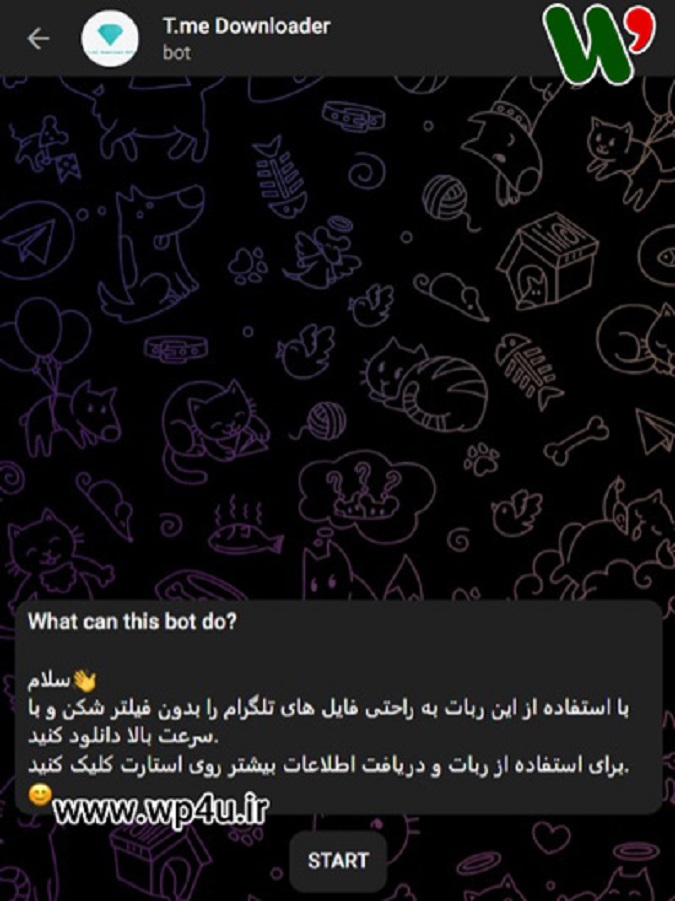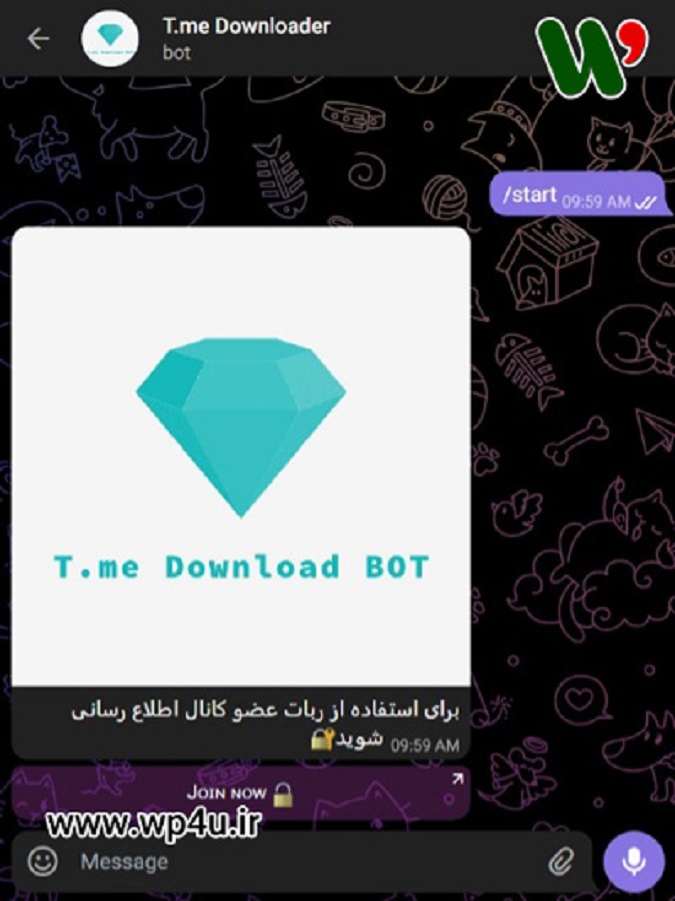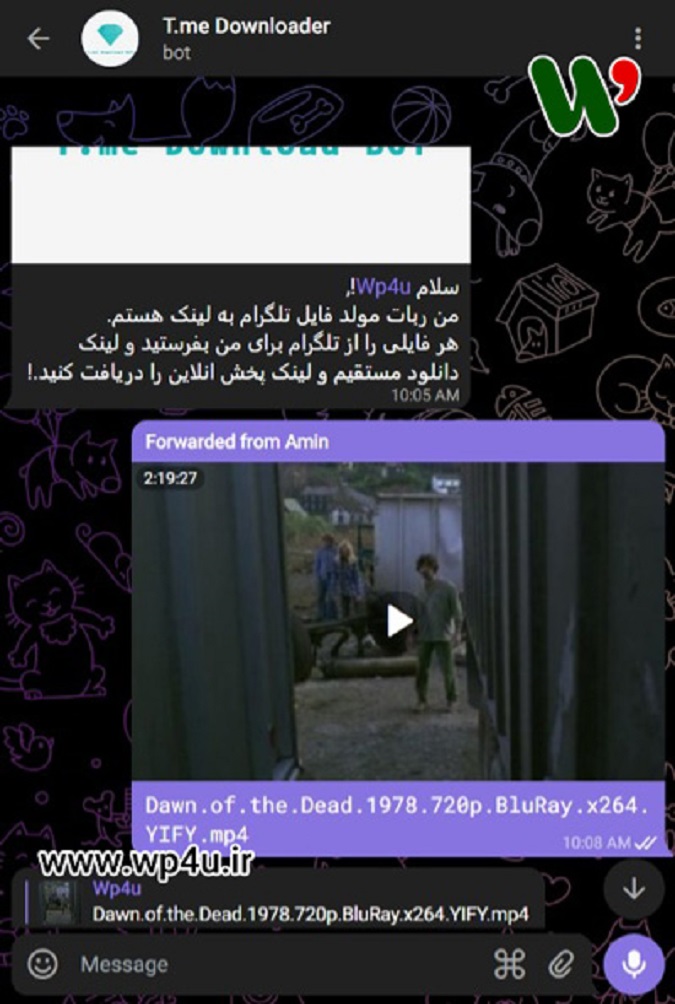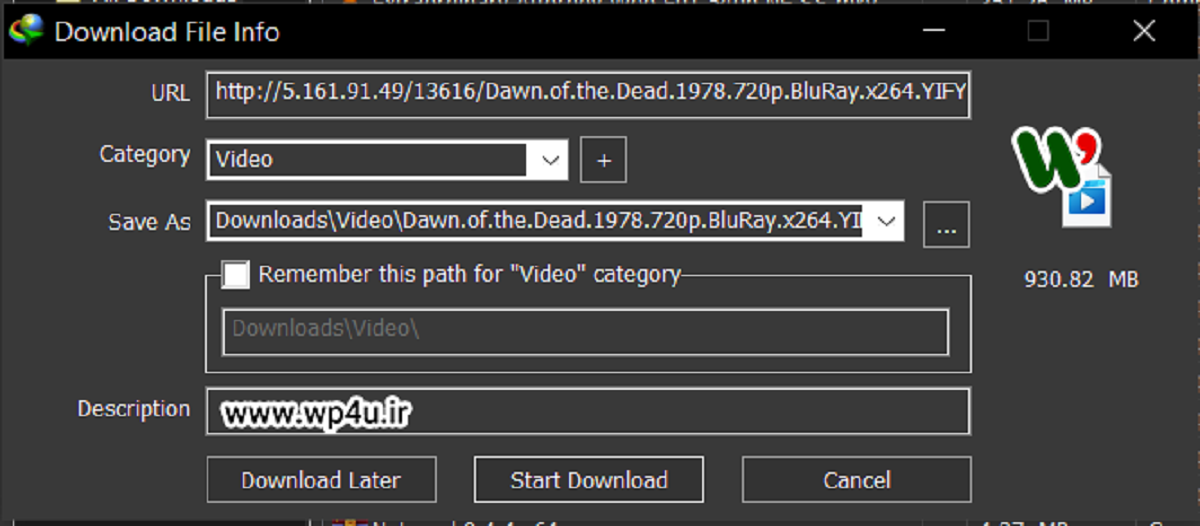چگونه فیلم دانلود کنیم ؟ در این نوشتار از فیگار سادهترین راه برای دانلود تمام فیلم های روز 2022، 2021 و تمام دوران را از تلگرام برای شما شرح خواهیم داد.
ساده ترین روش دانلود فیلم از تلگرام (اندروید آیفون ویندوز) را در نوشتار چگونگی دانلود فیلم آموزش خواهید دید. بعد از خواندن مقالهی چگونه از تلگرام فیلم دانلود کنیم میتوانید از کانال تلگرامی دنیای فیلم و سریال فیگار بهترین فیلم های 2023، بهترین فیلم های 2022 که قبل از مرگ باید ببینید و بهترین فیلم های تاریخ سینما را دانلود کنید و از دیدنشان لذت ببرید.
چگونه دانلود کردن فیلم
فهرست مطالبی که در ادامه خواهید خواند به شرح زیر است:
- دانلود بدون سانسور و رایگان از کانال تلگرامی فیگار
- استفاده از باتهای تلگرامی
- نوع فایل ویدئو مهم است؟
- روش دانلود مستقیم و با سرعت بالا
- آموزش کار با ربات GetPublicLinkBot
- چگونگی ذخیرهی فایلها در گالری گوشی
- نحوه ذخیره فیلم در تلگرام روی رایانه شخصی
- استفاده از IDM
- فیلم آموزشی
- چرا فیلمهای تلگرام در گالری نمایش داده نمیشوند؟
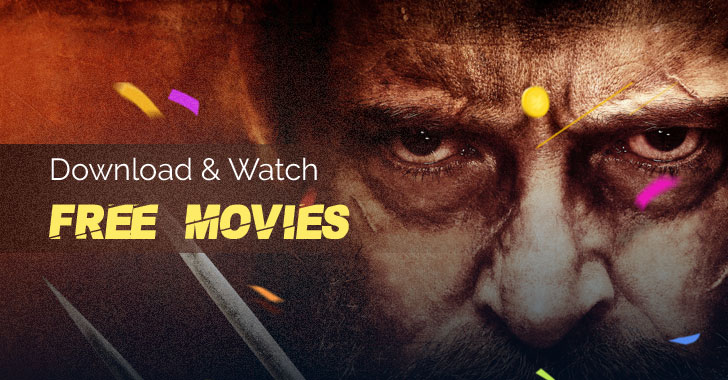
با توجه به این که بسیاری از کاربران تلگرام تمایل دارند فیلمها، آهنگها و یا ویسهای مورد نظر خود را در حافظه گوشی ذخیره کنند، همیشه سوالاتی از جمله چگونه فیلم از تلگرام ذخیره کنیم؟ چگونه ویس در تلگرام ذخیره کنیم؟ و یا چگونه آهنگ در تلگرام ذخیره کنیم؟ مطرح میشود.
در این مطلب با آموزش تصویری بهترین روش دانلود فایل از تلگرام با IDM و ADM با سرعت بالا و با لینک مستقیم همراه شما هستیم. در حال حاضر تلگرام (حتی بعد از محدود شدن) از جمله محبوب ترین پیامرسانهای ایران به حساب میآید و اطلاعات زیادی هم به وسیله آن رد و بدل میشود.
چگونه فیلم دانلود کنیم
شاید بارها و بارها هنگام دانلود فایلهای مختلف همچون فیلم، موسیقی و یا حتی فایلهای دیگر، به دلایل مختلفی همچون حجم بالای فایلها و یا سرعت نامناسب اینترنت با مشکل مواجه شده باشید.
مطلب امروز ما به شما یاد میدهد که چطور فیلمهای تلگرام را مستقیماً در گالری گوشی خودتان ذخیره کنید. برای ذخیره ویدیوها از تلگرام کافی است بخش چت را باز کنید، سپس ویدیویی که میخواهید دانلود کنید را انتخاب نمایید، روی سه نقطه عمودی ضربه بزنید و بعد روی گزینه ذخیره در گالری ضربه بزنید. به همین سادگی!
دانلود راحت، بدون سانسور و رایگان از کانال تلگرامی فیگار:
شما همراهان عزیز بجای این همه زحمت و زدن هزار تا سه نقطه میتوانید با رفتن به کانال تلگرامی دنیای فیلم و سریال به دنیایی از فیلمها و سریالهای روز دنیا دسترسی داشته باشید. با زدن روی بخش دانلود همچون تصویر زیر فایل شما دانلود خواهد شد. و در ادامه با ذخیره کردن آن در بخش فایلها یا Downloads میتوانید آن فیلم را با پلیر kmplayer، vlc یا ام ایکس پلیر باز کنید و از دیدن آن فیلم لذت دو عالم را ببرید.
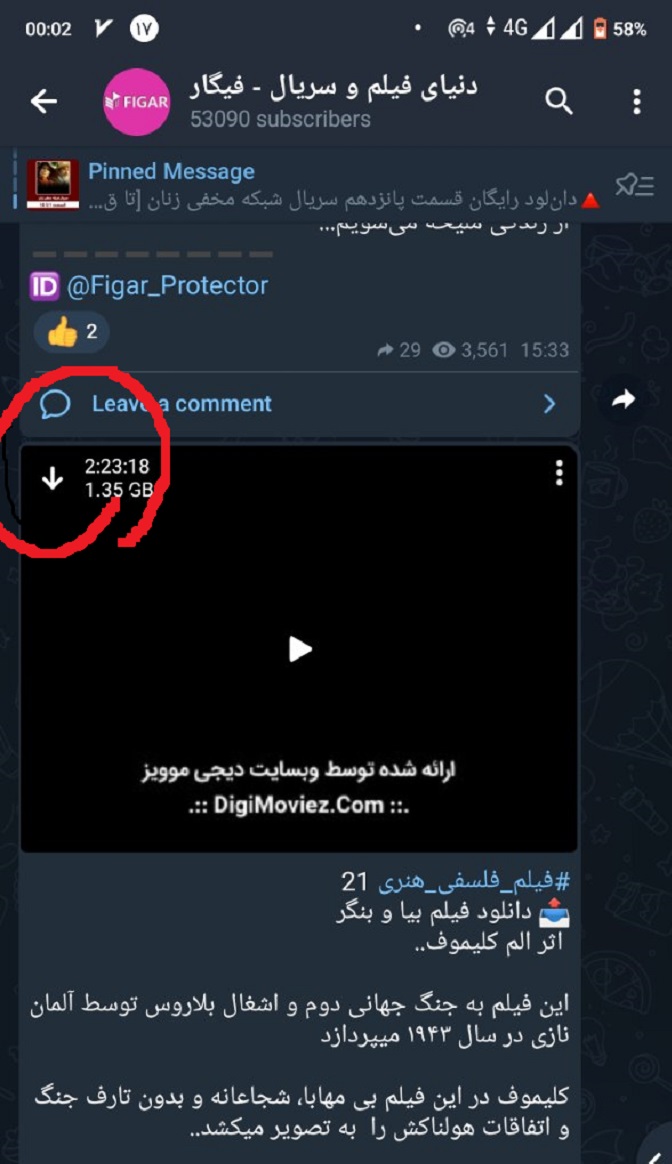
در ویندوز هم میتوانید همچون تصویر زیر، با کلیک راست روی هر فیلم یا فایل و لمس کردن Download فیلم مورد نظر خود را در بخش دانلود دستگاه یا روی دسکتاپ داشته باشید.
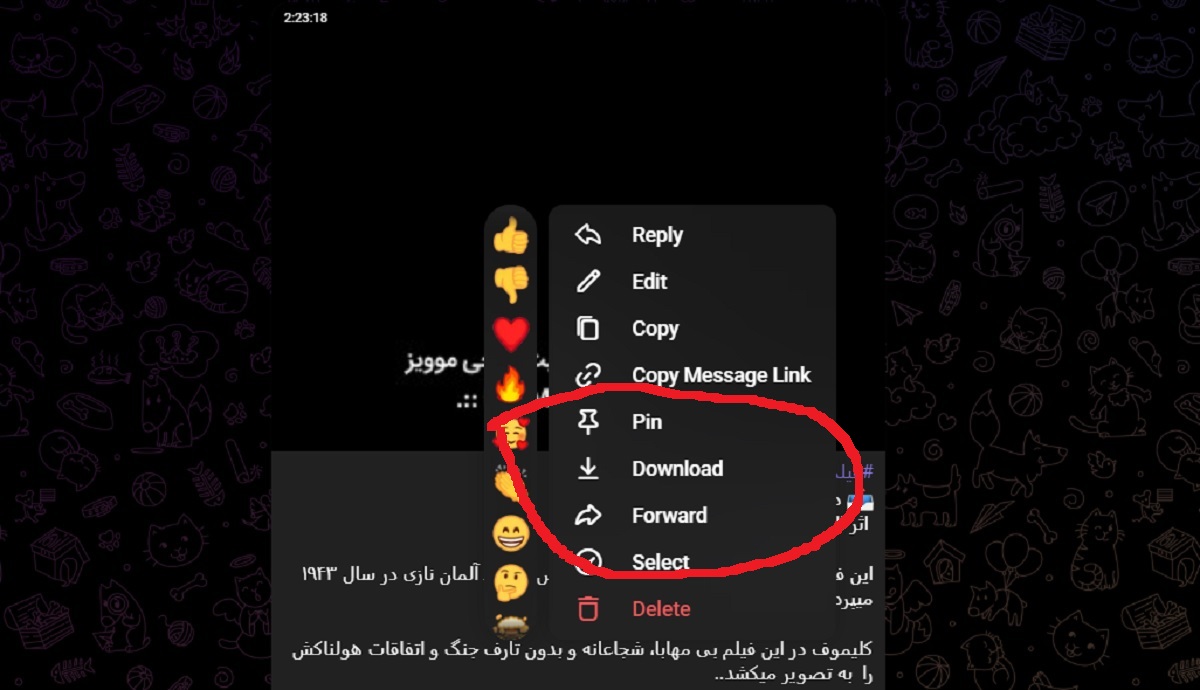
استفاده از باتهای تلگرامی
روش دیگر این است که از رباتها استفاده کنید همچون رباتهای زیر (هنگام مطالعه این مطلب ممکن است برخی از این رباتها از کار افتاده باشند.):
- ADMLinkbot
- AH_File2Link_Bot
- DLstream_xBOT
- DirectLinkGeneratorbot
- FTL_LFS_bot
- FastLinkGenBot
- FastLinkRobot
- File2LinkSkybot
- FileStreamingBot
- FileToLinkTGbot
- FileTransfersBot
- Files2LinkProBot
- FiletoLinkTelegramBot
- FiletoLinkTelegramBot
- Filetolinkneshanbot
- FreeCloudsBot
- GlyDriveBot
- IRfiletolinkbot
- IRmaxdrivebot
- King7Up2Bot
- King7UpBot
- LinkgramBot
- MMDLeecherbot
- NimDownloaderBot
- NimDownloader_Bot
- SaegheBot
- ShareYourFileBot
- SlUploadBot
- TelFiles2_bot
- TelFiles_Bot
- dlgram_bot
- dlstarBot
- file_gram_bot
- neenjabot
- ost4dbot
- tgstreamerbot
- tme_downloadbot
- uploadgrammebot
- webdownload_bot
ابتدا از قسمت سرچ تلگرام (روی علامت ذرهبین بزنید) آیدی یکی از رباتهای معرفی شده را تایپ کنید (در مثال ما از ربات tme_downloadbot استفاده کردیم) و وارد ربات شوید. حالا روی Start کلیک کنید.
ممکن است روی ربات جوین اجباری به کانال یا کانالهای سازنده و یا اسپانسر گذاشته شده باشد. روی Join کلیک کنید و به کانال(ها) بپیوندید. سپس به ربات برگشته و دوباره آن را استارت کنید. ( دستور start/ را تایپ و اینتر را بزنید.)
حالا فایل رو برای ربات فوروارد کنید.
همانطور که مشاهده میکنید لینکی توسط ربات برای شما ارسال میشود که در واقع لینک دانلود فایلی هست که برای آن فوروارد کردید. لینک رو کپی کنید.
در دانلود منیجر از طریق Add URL لینک رو وارد کنید.
همان طور که مشاهده میکنید فایل آماده دانلود میباشد.
حالا میتوانید به راحتی فایل های تلگرام را با IDM و ADM دانلود کنید.
نوع فایل ویدئو برای ذخیره مهم است؟
فرقی نمیکند ویدئوی مورد نظر شما در یک گروه ارسال شده یا در کانال تلگرام؛ در هر صورت شما میتوانید آن را در گوشی خودتان ذخیره کنید. مهم نیست برای اتصال به تلگرام از گوشی استفاده میکنید یا کامپیوتر؛ هر دوی این دستگاهها به شما امکان ذخیره فیلمها را میدهند.
روش دانلود مستقیم و با سرعت بالا از تلگرام چگونه است؟
برای استفاده از این روش لازم است از ربات تلگرامی GetPublicLinkBot یا ربات LinkgramBot استفاده نمائیم. ما در این آموزش کار با ربات GetPublicLinkBot را توضیح خواهیم داد.
کار با ربات LinkgramBot تقریبا مشابه بوده و به دلیل طراحی این ربات به دست برنامه نویسان داخلی، زبان آن فارسی بوده و نیازی به آموزش خاصی ندارد.
برویم سراغ آموزش کار با ربات GetPublicLinkBot
کافیست وارد این ربات شده و در آن عضو شویم. از این پس هر زمانی تصمیم به دانلود یک فایل از تلگرام گرفته شود، کافیست آن فایل را به داخل این ربات فوروارد نماییم. پس از فوروارد آن پیغامی مشابه پیغام زیر ظاهر خواهد شد.
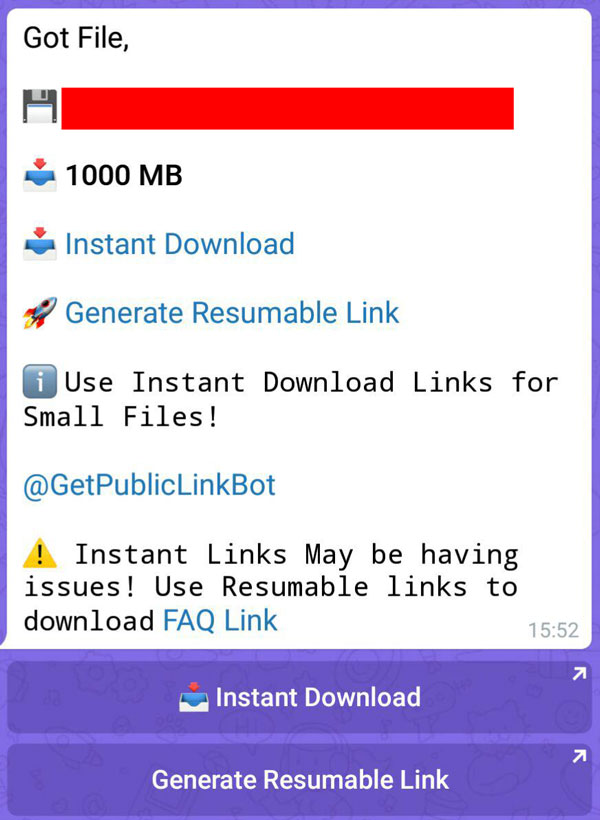
کافیست بر روی عبارت Generate Resumable Link کلیک نمائید. پس از ظاهر شدن دکمه start در پایین صفحه، روی آن کلیک کنید. اکنون صفحه ای مشابه صفحه زیر ظاهر خواهد شد.
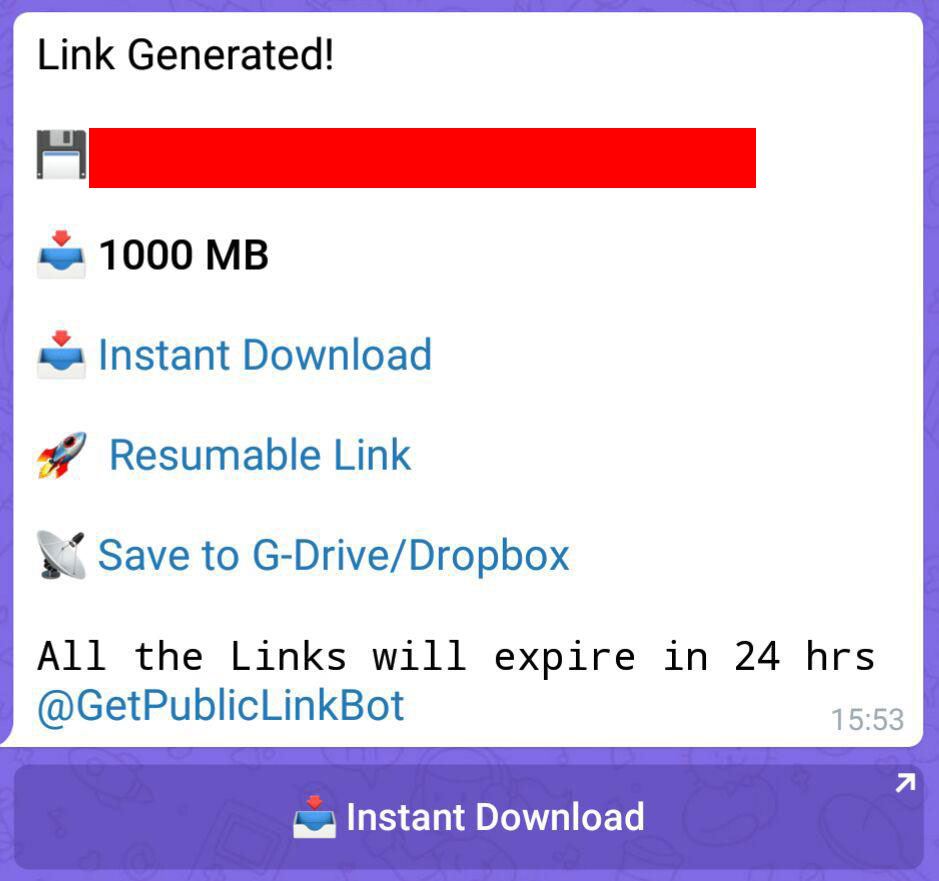
کافیست روی گزینه Resumable Link لمس کرده و نگه داریم (لمس طولانی مدت انجام دهیم) تا منویی ظاهر شود و گزینه copy را انتخاب کرده تا لینک موقتی و 24 ساعته کپی شود.
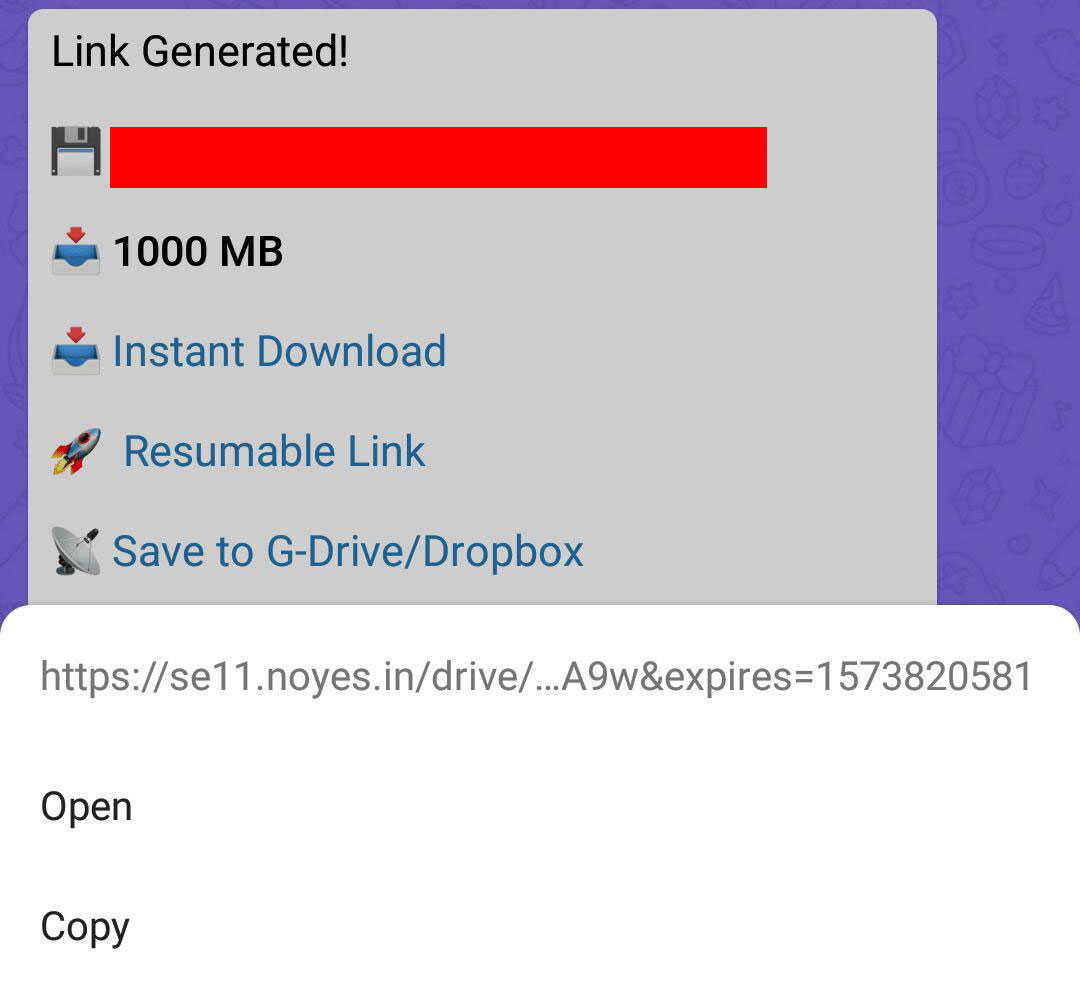
با وارد کردن این لینک در نرم افزارهای دانلود همچون ADM و IDM می توان با سرعت بالا اقدام به دانلود فایل مورد نظر کرد. این لینک تنها 24 ساعت اعتبار دارد و پس از آن دیگر قابل استفاده نخواهد بود. توجه داشته باشید که در صورت پایین بودن حجم فایل، ممکن است پس از انتخاب گزینه start، عبارت Generate Resumable Link برای شما نمایش داده نشود و تنها عبارت instant download قابل مشاهده باشد.
چگونگی ذخیرهی فایلها در گالری گوشی
همانطور که قبلا هم اشاره کردیم، شما میتوانید در عرض چند دقیقه هر فیلمی را از تلگرام دانلود و ذخیره کنید. اما یادتان باشد برای این کار، اول از همه شما باید یک حساب کاربری در تلگرام و فضای خالی کافی هم در گوشی تان برای ذخیره این فیلمها داشته باشید.
اگر حافظه گوشی تان برای ذخیره فیلم مورد نظر کافی نباشد، با خطا مواجه میشوید. برای همین، آزادسازی حافظه گوشی بخش مهمی است که باید قبل از ذخیره فیلمها از تلگرام آن را به خاطر داشته باشید. اگر فضای کافی در گوشیتان ندارید، می توانید از برنامههای پاکسازی حافظه گوشی استفاده کنید تا فایل های اضافی و غیر ضروری از گوشیتان حذف شوند.
نحوه ذخیره فیلم در تلگرام روی رایانه شخصی
ما اینجا هستیم تا به شما نحوه ذخیره ویدئو در تلگرام روی رایانه شخصی و سیستم مک را تنها در چند مرحله ساده به شما آموزش دهیم. در ادامه با کوک موبایل همراه باشید.مراحل انجام این کار به شرح زیر می باشد
1- برنامه دسکتاپ تلگرام را از روی دستگاه رایانه شخصی خود باز کنید.
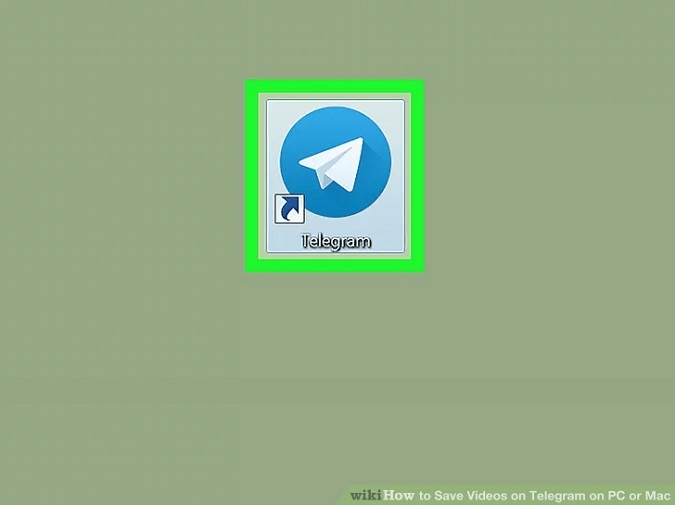
آیکون تلگرام شبیه به یک موشک کاغذی سفید در پس زمینه آبی است. در سیستم عامل مک می توانید این برنامه را درپوشه برنامه ها و در ویندوز در منو استارت پیدا کنید. روی آن کلیک کنید و برنامه را باز کنید. اگر برنامه دستکاپ تلگرام را هنوز نصب نکرده اید می توانید با مراجعه به صفحه برنامه های تلگرام آن را دانلود و نصب کنید.
برنامه دسکتاپ تلگرام را از روی دستگاه رایانه شخصی خود باز کنید.
2- در پنل سمت چپ روی یکی از چت ها کلیک کنید.
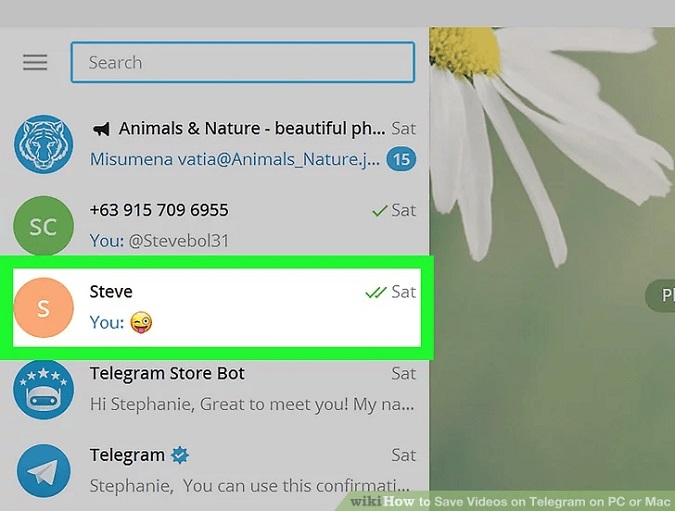
در لیست گفتگوهای خود روی چت مورد نظر که حاوی فیلم است و قصد دارید آن را دانلود کنید کلیک کنید. با کلیک روی چت مورد نظر پنجره گفتگو در سمت راست باز خواهد شد. در پنل سمت چپ روی یکی از چت ها کلیک کنید.
3- روی ویدئویی که قصد دارید آن را ذخیره کنید راست کلیک کنید.
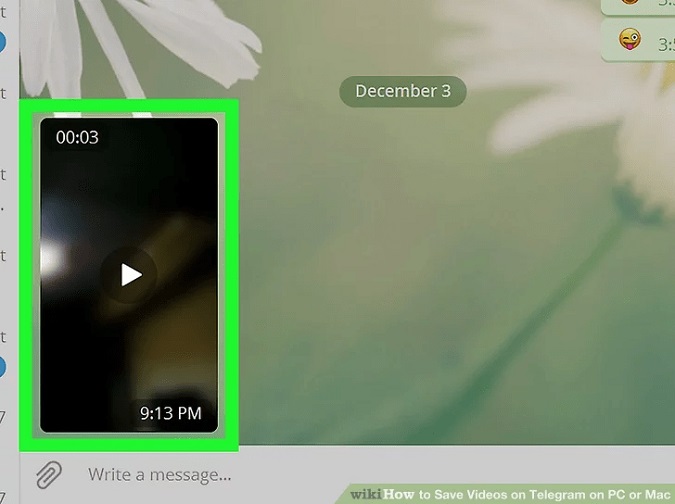
فایل ویدئو مورد نظر خود را در پنجره گفتگو پیدا کنید و نشانگر موس را روی آن ببرید، راست کلیک کنید تا گزینه های پیش روی خود را ببینید. اکنون یک منوی کشویی باز می شود. روی ویدئویی که قصد دارید آن را ذخیره کنید راست کلیک کنید.
4- در منوی باز شده روی گزینه Save File As کلیک کنید.
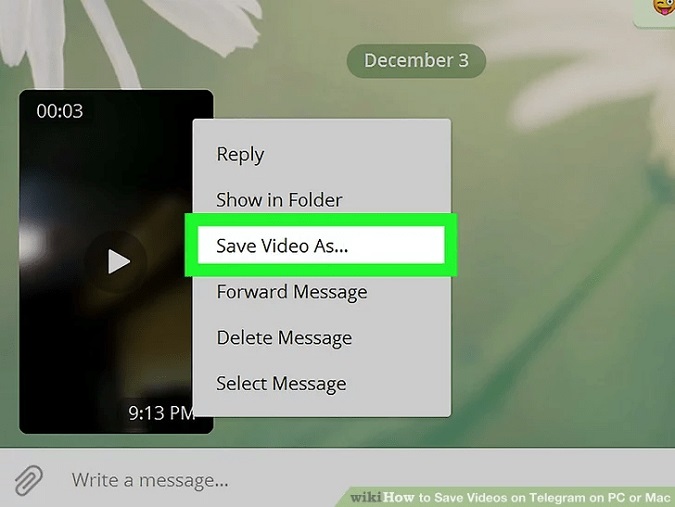
این گزینه به شما امکان می دهد تا فایل ویدئو را دانلود کنید و روی رایانه خود هر جا که مایل باشید ذخیره کنید. با کلیک روی این گزینه، یک پنجره پاپ اپ باز خواهد شد و می توانید پوشه مقصد خود برای ذخیره ویدئوتان را انتخاب کنید. در منوی باز شده روی گزینه Save File As کلیک کنید.
5- یک پوشه روی رایانه شخصی خود انتخاب کنید.
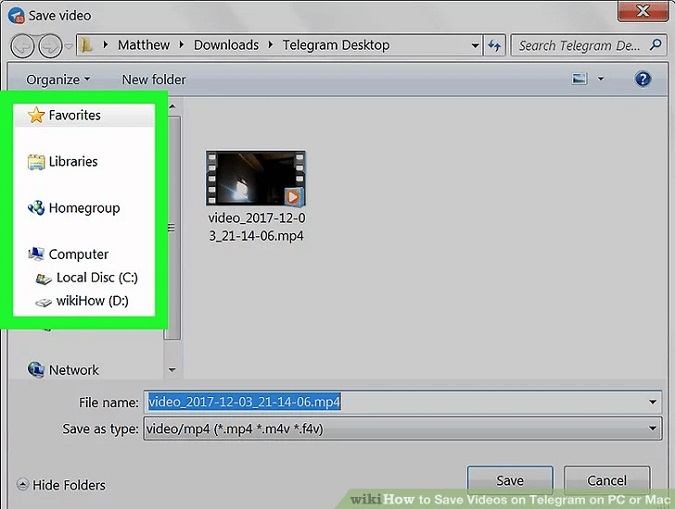
در این قسمت می توانید پوشه ای را جهت ذخیره فایل ویدئویی مشخص کنید و ویدئو را در انجا ذخیره کنید. تا از این پس هر وقت که خواستید به سراغ آن فایل ویدئویی بروید، فوراً بتوانید آن پوشه را پیدا کنید. یک پوشه روی رایانه شخصی خود انتخاب کنید.
6- در پنجره پاپ اپ روی گزینه Save کلیک کنید.
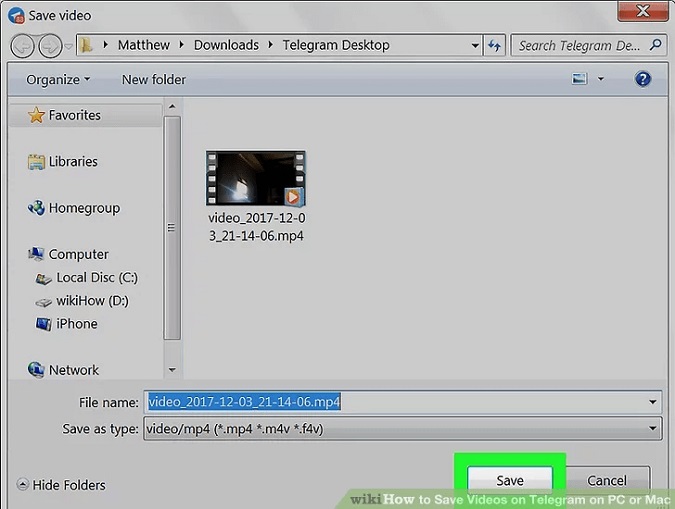
با کلیک روی این گزینه، فایل ویدئویی مورد نظر شما دانلود خواهد شد و در پوشه ای که مشخص کرده اید روی رایانه شخصی تان ذخیره می شود. در پنجره پاپ اپ روی گزینه Save کلیک کنید.
چگونه با استفاده از IDM در کامپیوتر فایل ها را از تلگرام دانلود کنیم؟
اگر نمی خواهید از روش های پیش فرض بالا برای دانلود و ذخیره فیلم از تلگرام استفاده کنید، می توانید از نرم افزار IDM کمک بگیرید. IDM ابزاری قدرتمند است که به شما امکان می دهد هر فیلم و فایلی را که می خواهید از اینترنت دانلود کنید.
حالا بیایید ببینیم چگونه می توان با استفاده از IDM در کامپیوتر، فیلم ها و ویدئوها را دانلود کنیم.
توجه: برای فعال کردن IDM روی کامپیوترتان به یک شماره سریال نیاز دارید، بنابراین توصیه می کنیم از نسخه کرک شده این برنامه استفاده کنید تا نیازی به شماره سریال نباشد. اما به یاد داشته باشید که IDM خود را به روز نکنید. در غیر این صورت نسخه کرک شده خود را از دست خواهید داد.
- نرم افزار IDM را دانلود کنید. (مثلا از اینجا)
- IDM را با دنبال کردن راهنما در مرورگر خود نصب کنید.
- اجازه دسترسی به برنامه بدهید.
- نسخه کامپیوتر تلگرام یا سایت تلگرام خود را رفرش کنید.
- روی لینک بالای ویدیویی که می خواهید دانلود کنید کلیک کنید.
- در نهایت فایل یا محتوای مورد نظر خود را دانلود کنید.
فیلم آموزشی زیر را برای دانلود فیلم از تلگرام با لینک مستقیم ببینید:
چرا فیلمهای تلگرام در گالری نمایش داده نمیشوند؟
شاید برایتان پیش آمده باشد که بعد از ذخیره کردن یک فیلم از تلگرام، در گالری تان آن را نبینید. این اتفاق به دلایل مختلفی اتفاق می افتد که شامل موارد زیر می باشند:
- اتصال ضعیف اینترنت
- کافی نبودن حافظه دستگاه
- ذخیره شده در یک محل دیگر
- حذف شدن فیلم
- عدم پشتیبانی از فرمت فیلم توسط دستگاه
- عدم دنبال کردن روند صحیح ذخیره فیلم
سوالات متداول درباره چگونگی دانلود فیلم از تلگرام
1- از کجا میتوان فیلمهای ذخیره شده از تلگرام را پیدا کرد؟
به طور پیش فرض فیلمهای ذخیره شده از تلگرام را میتوانید با رفتن به file explorer (کاوشگر فایل یا مدیریت فایل)← App (برنامه ها)← Telegram (تلگرام)← Telegram Documents (اسناد تلگرام) پیدا کنید.
2- چگونه باید در ios فیلمهای تلگرام را دانلود کرد؟
اگر در IOS گزینه دانلود را در تلگرام پیدا نکردید، باید اپلیکیشنی به نام “Documents File Manager” را برای ذخیره ویدئو دانلود کنید.
از همراهی شما تا انتهای نوشتار چگونه فیلم دانلود کنیم سپاسگزار هستیم. حتما ما را با نظرات خود در رابطه با این نوشتار، آگاه کنید. شما میتوانید به عنوان نویسنده مهمان در سایت فیگار عضو شوید و علاوه بر اشتراک نظرات خود در رابطه با مقالهها، نقد فیلم ، نقد سریال ، اخبار سینما و مطالب خودتان را نیز انتشار دهید. برای مطالعه فراخوان مرتبط با آن بر روی لینک نویسنده مهمان کلیک نمایید. در ضمن شما همراهان عزیز میتوانید به اینستاگرام فیگار جهتِ شناختِ مهمترین فیلم های ژانرهای مختلف و خلاصه نقد و بررسیهای فیلمهای روز دنیا مراجعه کنید.